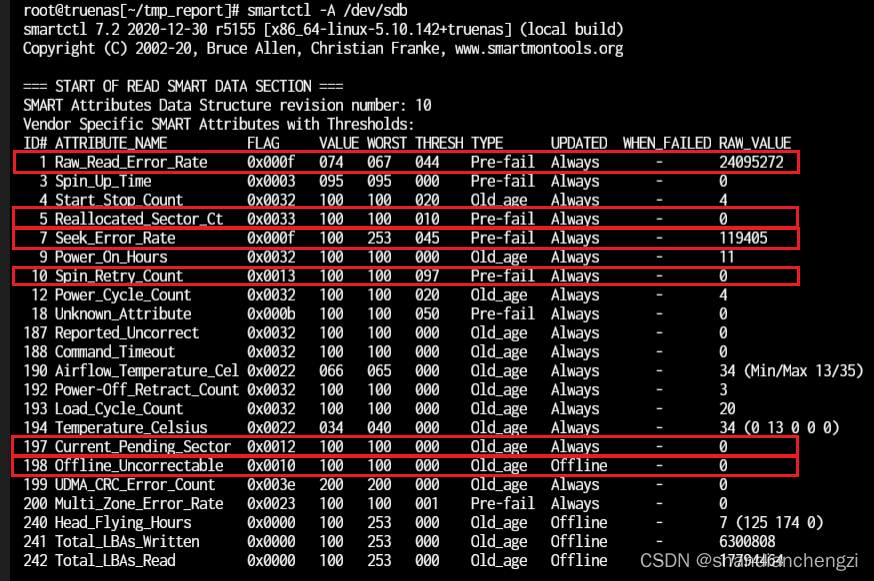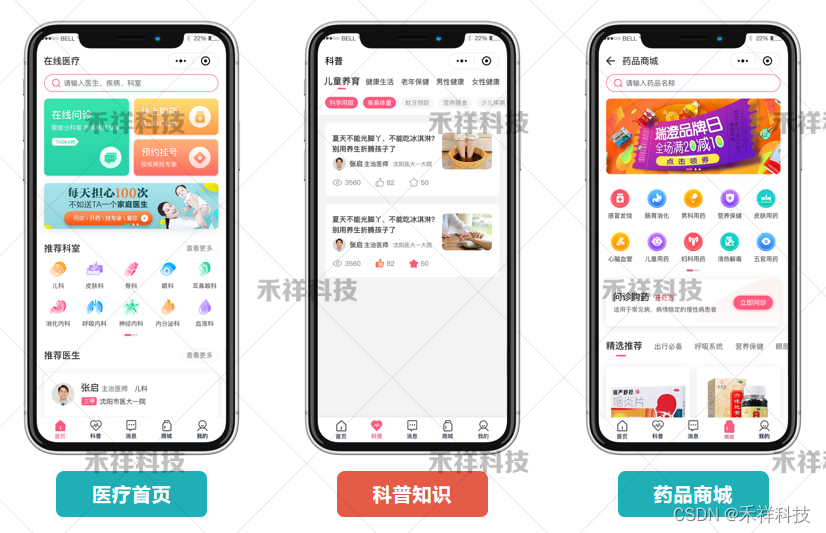1.常见的OSD故障排除
在排除OSD故障之前,请检查显示器和网络。如果ceph health或ceph -s返回健康状态,则表示监视器形成了法定人数。如果监视器未达到仲裁或监视器状态不正确,请首先解决监视器问题。验证您的网络并确保其正常工作,因为网络对OSD的操作和性能有重大影响。
1.1收集OSD数据
开始OSD故障排除的第一步是首先收集信息,以及监视OSD时的信息,例如ceph osd tree。
Ceph日志
如果您没有更改默认路径,可以在/var/log/ceph中找到Ceph日志:
Ls/var/log/ceph
如果您看到的日志不够详细,则可以提高日志级别。请参阅[1.12日志记录和调试]以了解如何确保在不影响集群操作的情况下查看大量日志。
管理套接字
使用“管理套接字”工具检索运行时信息。列出节点上的所有Ceph套接字:
Ls/var/run/ceph
然后,执行以下命令以显示可用选项,将{daemon-name}替换为实际守护程序(例如osd.0):
Ceph守护进程osd.0的帮助
或者,您可以指定{socket-file}(例如/var/run/ceph下的文件):
Ceph守护进程{socket-file}帮助
与其他方法相比,管理套接字允许您:
在运行时列出配置
列出历史操作
列出操作的优先级队列状态
列出正在进行的操作
列出性能计数器
显示自由空间
可能导致文件系统问题。使用df命令显示文件系统的可用空间。Df -h
有关其他用法,请参阅df --help。
I/O统计信息
使用iostat工具查找与I/O相关的问题。
Iostat -x
诊断信息
要查看诊断信息,请使用带有less,more,grep或tail的dmesg,例如:
Dmesg | grep scsi
1.2停止数据重新平衡
您必须定期维护群集的子集或解决故障域(例如机架)的问题。如果您不希望CRUSH在关闭OSD时自动重新平衡,请首先设置群集的noout标志:
Ceph osd没有设置
一旦设置了noout,您就可以在维护失败域中关闭OSD。
停止ceph-osd id={num}
注意:在故障域中查找问题时,停止的OSD中的PG状态将降低。
维护结束后,重新启动OSD。
启动ceph-osd id={num}
最后,删除noout标志。
Ceph osd没有注意到
1.3 OSD未运行
通常,只需重新启动ceph-osd进程就会将其返回到集群并进行恢复。
OSD无法起床
如果重新启动群集,但其中一个OSD未出现,请按顺序检查:
配置文件:如果新安装的OSD未启动,请检查配置文件以确保其符合(例如主机而不是主机名等)。
检查路径:检查配置文件的路径,以及OSD的数据和日志分区路径。如果将OSD数据和日志分区分开,并且配置文件和实际安装点不同,则启动OSD时可能会失败。如果要将日志存储在块设备上,则应对日志硬盘进行分区,并为每个OSD分配一个分区。
检查最大线程数:如果您的节点有很多OSD,则可能会触摸默认的最大线程数(例如通常为32k),尤其是在恢复期间。您可以使用sysctl增加线程数,并将最大线程数更改为支持的最大值(即4194303)以查看它是否有效。例如:
Sysctl -w kernel.pid_max=4194303
如果增加最大线程数可以解决此问题,则可以将此配置kernel.pid_max写入配置文件/etc/sysctl.conf以使其永久化,例如:Kernel.pid_max=4194303
内核版本:确认您正在使用的内核版本和发行版本。默认情况下,Ceph依赖于可能存在缺陷或与特定版本和/或内核版本(例如Google perftools)冲突的第三方工具。检查操作系统建议表单以确保您已解决了与内核相关的问题。
段错误:如果存在分段错误,请增加日志级别(如果尚未改进),请再试一次。如果再次出现,请联系ceph-devel邮件列表并提供配置文件,监视器输出和日志文件内容。
OSD失败
当ceph-osd挂起时,监视器可以通过live ceph-osd了解这一点并通过ceph health命令报告:
Ceph健康
HEALTH_WARN 1/3 in osds正在下降
特别是,当ceph-osd进程标记为in和down时,您将收到警告。您可以使用以下命令来了解挂起的ceph-osd进程:
Ceph健康细节
HEALTH_WARN 1/3 in osds正在下降
Osd.0从纪元23开始下降,最后地址为192.168.106.220: 6800/11080
如果硬盘故障或其他错误导致ceph-osd无法运行或重新启动,则会在日志文件/var/log/ceph /中输出错误消息。
如果守护程序因心跳故障而停止或基础核心文件系统无响应,请检查dmesg是否存在硬盘或内核错误。
如果是软件错误(断言失败或其他意外错误),则应将其报告给ceph-devel邮件列表。
硬盘上没有剩余空间
Ceph不允许您将数据写入完整的OSD以避免丢失数据。在正在运行的集群中,您应该能够收到集群空间已满的警告。 Mon osd full ratio默认为0.95,否则会阻止客户端在达到95%的空间使用时写入数据。 mon osd nearfull ratio默认为0.85,这意味着当它达到容量的85%时会产生健康警告。
在测试小型Ceph集群上的小型OS故障时,通常会出现满载集群问题。当节点具有高使用率时,群集可以快速屏蔽全速率和全速率。如果您正在测试小集群上的Ceph如何响应OSD故障,您应该留下足够的可用磁盘空间并尝试暂时降低mon osd full ratio和mon osd nearfull ratio值。Ceph health将报告完整的ceph-osds:
Ceph健康
HEALTH_WARN 1近乎完整的osds
Osd.2接近满85%
要么:
Ceph健康
HEALTH_ERR 1近乎完整的osds,1个完整的osds
Osd.2接近满85%
Osd.3满97%
处理这种情况的最佳方法是在发生接近完全警报时立即添加新的ceph-osd,这允许集群将数据重新分配到新的OSD中。
如果由于满载而无法启动OSD,您可以尝试删除该OSD上的某些数据。但是,有一个问题。当OSD使用率达到95%时,群集将不接受任何从Ceph客户端读取和写入数据的请求。此时rbd rm delete命令不会得到响应。
首先要做的是读取和写入集群。最容易考虑的是增加mon osd full ratio和mon osd nearfull ratio值,但是对于生产环境,一旦调整了这个全局比例,整个集群的数据将被移动,从而导致更多的数据迁移。另一个折衷方案是分别调整完整OSD的近满和全比率;您还可以使用降低OSD压缩权重的方法来移植完整OSD上的部分数据。
#调整单个osd的比例
Ceph告诉osd.id injectargs'--mon-osd-full-ratio .98'
Ceph告诉osd.id injectargs'--mon-osd-full-ratio 0.98'
#调整osd的压碎重量值
Ceph osd crush reweight osd.id {a-little-lower-weight-value}
1.4 OSD乌龟速度或无响应
一个反复出现的问题是OSD缓慢或无响应。在深入了解性能问题之前,您应该确保没有其他故障。例如,确保您的网络运行正常并且OSD正在运行,并检查OSD是否被恢复流量拖拽。提示:较新版本的Ceph可以更好地处理恢复,防止恢复过程耗尽系统资源,导致OSD无法使用或响应缓慢。
网络问题
Ceph是一个分布式存储系统,因此它依靠网络来互连OSD,复制对象,从错误中恢复以及检查心跳。网络问题可能导致OSD延迟和振荡(反复上下重复,有关详细信息,请参阅下面的相关部分)。
确保Ceph进程和Ceph依赖进程已建立连接和/或正在侦听。
Netstat -a | grep ceph
Netstat -l | grep ceph
Sudo netstat -p | grep ceph
检查网络统计信息
Netstat -s
驱动配置
存储驱动器只能用于一个OSD。如果其他进程共享驱动器,则顺序读取和写入吞吐量可能成为瓶颈,包括日志,操作系统,监视器,其他OSD和非ceph进程。
在记录完成之前,Ceph不会确认写入,因此在使用ext4或XFS文件系统时,高速SSD对减少响应延迟很有吸引力。相反,btrfs文件系统可以同时读写日志和数据分区。
注意:对驱动器进行分区不会更改总吞吐量或顺序读写限制。将日志分成单独的分区可能会有所帮助,但最好有另一个硬盘的分区。
扇区损坏/碎片硬盘
检查硬盘是否有坏扇区和碎片。这可能导致总吞吐量急剧下降。
MON和OSD共存
监视器通常是轻量级进程,但它们经常调用fsync(),这会干扰其他工作负载,尤其是当Mon和OSD共享驱动器时。此外,如果您同时在OSD主机上运行Mon,则遇到的性能问题可能与以下因素有关:
运行较旧的内核(低于3.0)
Argonaut版本运行在旧的glibc之上
正在运行的内核不支持syncfs(2)系统调用
在这些情况下,同一主机上的多个OSD将相互拖动。他们经常导致爆炸性的写作。
Ceph分布式存储 - 常见OSD故障排除
news/2024/11/23 1:32:44/
相关文章
【记录】smartctl|Linux如何通过smartctl查看有没有坏的磁盘?以及使用时长、电源周期、故障记录等
smartctl是一个用于监测和分析硬盘健康状态的工具,可以用于检测是否存在坏的磁盘。以下是使用smartctl检查磁盘健康状态的步骤: 安装smartctl软件 在Linux系统中,smartctl通常包含在smartmontools软件包中。如果您还没有安装smartmontools&am…
城市内涝监测设备-内涝监测终端
随着我国城市化发展迅速、全球极端天气现象频发带来的暴雨天气增多,汛期暴雨引发道路低洼处、立交桥底、隧道、涵洞等城市 内涝时有发生,甚至开启城市看海模式,对交通、电力、通讯等造成了严重的影响和破坏,严重时造成人民生命、财…
互联网医院源码|互联网医院系统源码|互联网医院诊疗系统
互联网医院系统开发可以提供许多好用的功能,以下是一些常见的功能: 在线挂号预约:用户可以通过系统在线选择医生、科室和就诊时间,并进行挂号预约,避免了传统排队等候的麻烦。 问诊咨询:用户可以通…
INNO SETUP 注册OCX
关键字:Inno Setup, ActiveX, OCX, Regsvr32, 安装, 反安装 Inno Setup真是一个不错的轻量级安装程序。之所以使用这个软件来做安装包是因为Visual Studio自带那个竟然需要依赖于Dot Net Framework 2.0,而且图形界面的东西用起来实在有的时候不知所云。I…